Рекомендации по установке Ubuntu Server 14.04

Подготовка к установке
Перед тем как устанавливать UbuntuServer, вам стоит пройти несколько этапов подготовки: убедиться, что ваша машина соответствует минимальным требованиям для установки, скачать дистрибутив Ubuntu, установить начальные параметры и разметку диска.
Минимальные требования для установки серверного ПО Ubuntu действительно минимальны. Так, нам понадобится всего лишь 256 Mb ОЗУ, одноядерный процессор на базе х64, около 10 Gb пустого дискового пространства, около 16 Mb памяти видеокарты и 2 сетевых адаптера (для внутренней и внешней сети). И уже на этом можно разворачивать серверную систему с полным функционалом.
Дистрибутив сервера можно найти по следующей ссылке:
http://www.ubuntu.com/server/get-ubuntu/download. Здесь вы найдёте последние версии систем Ubuntu. Также есть возможность скачивания, как файлом, так и с помощью торрентов. Дистрибутив можно записать на DVD, а можно создать загрузочнуюфлешку. Учтите, что флешка должна быть не менее 4 Gb.
Начальные параметры
Прежде чем начать, в биосе или в загрузочном меню укажите загрузку с флешки или диска. Если всё выполнено верно, вы увидите окно с выбором языка.
Выбираем «Русский» и жмём «Ввод». Появится пригласительное окно, в котором выберем «Установить UbuntuServer» и опять жмём клавишу «Ввод».
Далее мышку можно оставить в покое, так как загружается установочная программа без графического интерфейса. Выбираем страну (Россия, Украина, другая). После предложения для клавиатуры определить раскладку отвечаем «НЕТ». Язык раскладки выбираем «Русская», способ переключения – какой удобнее. Стандартный – Alt+Shift, альтернативный – Ctrl+Shift. После установочная программа попробует определить оборудование и загрузит необходимые модули для дальнейших действий.
Процесс установки
После загрузки модулей программа выдаст нам окно для определения основного сетевого интерфейса. Основной – это тот, что будет смотреть в мир и через который мы будем выходить в интернет.
В следующем окне мы определяем имя сервера. Затем имя пользователя, состоящее из имени и фамилии. Не путать с учётной записью.
Затем идёт настройка учётной записи. Вводим login и в следующем окне пароль. Для пароля подойдут чередования верхнего и нижнего регистра клавиатуры в латинской раскладке, чередования цифр внутри, в начале и в конце. Должен состоять минимум из восьми знаков. Лучше сначала его составить на листке и уже перенести на клавиатуру. В момент повторения пароля ещё раз сверьтесь с листком.
В следующем окне программа спросит о шифровании домашнего раздела. Тут стоит отказаться от действия, так как шифрование лишит нас возможности управлять сервером удалённо, и именно: при удалённой перезагрузке диск запросит пароль до того, как загрузится система.
После система продолжит загрузку модулей и компонентов. Если обнаружит подключение к интернету, программа загрузит из интернета последние версии пакетов.
Далее мы увидим окно разбивки дисков.
Новички на этом этапе впадают в ступор и выбирают «Автоматическую разметку». Но для полного понимания процесса мы выберем «Вручную». Стоит сказать, что файловая система Linux отличается от файловой системы Windows. Для Linux нормально выделять самому место под файлы системы, для пользователей, для каталога подкачки, для домашнего каталога.
Выбираем наш винчестер и отвечаем «ДА» на вопрос о создании пустой таблицы разделов. После создания таблицы переводим курсор на «Свободное место» и создаём раздел /boot, для которого нам вполне достаточно 512 Mb. Выбираем для типа раздела «Первичный» и место расположения задаём в начале диска. Задаём точку монтирования с тем же именем /boot, а тип файловой системы выбираем ext4. Не забываем поставить метку «ВКЛ» для загрузочного раздела.
Далее из свободного места выделяем раздел /tmp размером в 2–4 Gb. Таким же способом делаем его «Логическим» в начале диска с точкой монтирования «/tmp» и параметром монтирования «nodev, noexec». После создаём раздел подкачки с размером в 2 Gb, типом «Логический» в начале диска, файловой системой ext4. При выборе принципа применения выделяем «Раздел подкачки».
Вот мы добрались до корневого раздела. Корневой раздел «/» создаем с размером в 20 Gb, если позволяет место, а если нет, то до конца свободного места. Это будет раздел логического типа в начале диска с файловой системой ext4. Если у вас ещё осталось место, тогда создадим раздел «/home» на всё оставшееся место с разметкой ext4 и логическим типом.
После всех манипуляций с разделами выбираем пункт «Закончить разметку и записать изменения на диск», после чего увидим окно с нашими настройками диска, где можно ещё раз все проверить.
Закончив разбивку, система предложит выбрать параметры обновления. Лучшим выбором является «Устанавливать обновления безопасности автоматически». Таким образом, система будет сама скачивать заплатки для найденных уязвимостей.
Далее выбираем пробелом роли сервера, которые он будет выполнять. Для того чтобы была возможность подключаться к серверу удаленно, обязательно выберите «OpenSSHserver”.
На предложение установки загрузчика GRUB мы ответим положительно. Тогда увидим оповещение о том, что система успешно установлена. При нажатии «Продолжить» система перезагрузится автоматически.
Если после перезагрузки вы увидели приглашение для ввода логина, а затем пароля, значит, систему можно считать установленной верно.



 Июнь 2nd, 2015
Июнь 2nd, 2015  Владимир
Владимир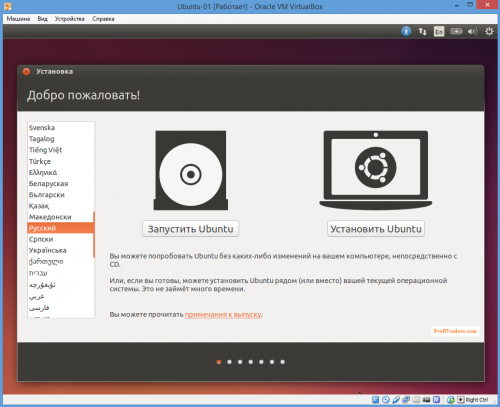
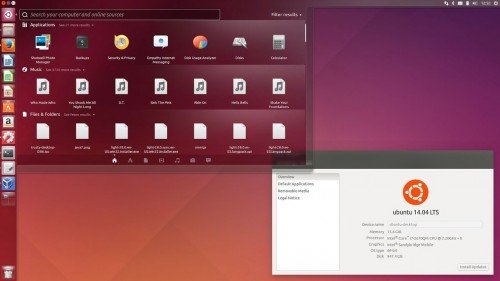
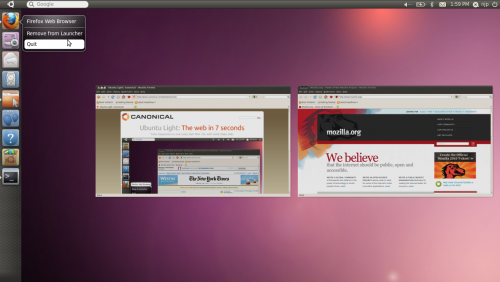
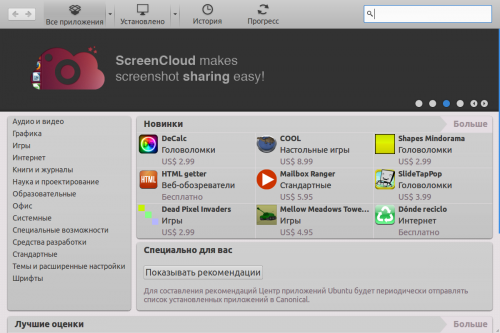
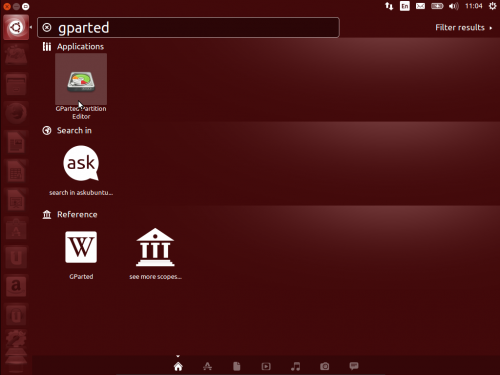
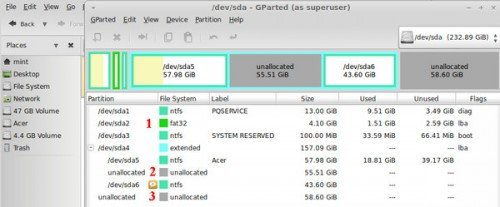
 Опубликовано в
Опубликовано в